AdBlock за Opera: автоматично блокиране на рекламите в браузъра
Обсесивната реклама в различни форми е вид визитна картичка на съвременния интернет. За щастие, с това явление се научи да се бори с помощта на специални инструменти, вградени в браузърите, както и плъгини. Браузърът Opera също има свой собствен вграден блокиращ блок, но не винаги функционалността му е достатъчна, за да блокира цялата обсебваща реклама. Повече възможности в това отношение предлагат AdBlock. Той блокира не само изскачащи прозорци и банери, но и по-малко агресивна реклама на различни сайтове в интернет, включително в YouTube и Facebook.
Нека да разберем как да инсталирате добавката AdBlock за Opera и как да работите с нея.
съдържание
Инсталиране на AdBlock
На първо място ще разберем как да инсталирате разширението AdBlock в браузъра Opera.
Отворете главното меню на програмата и отворете раздела "Разширения". В падащия списък, който се отваря, изберете елемента "Изтегляне на разширения".
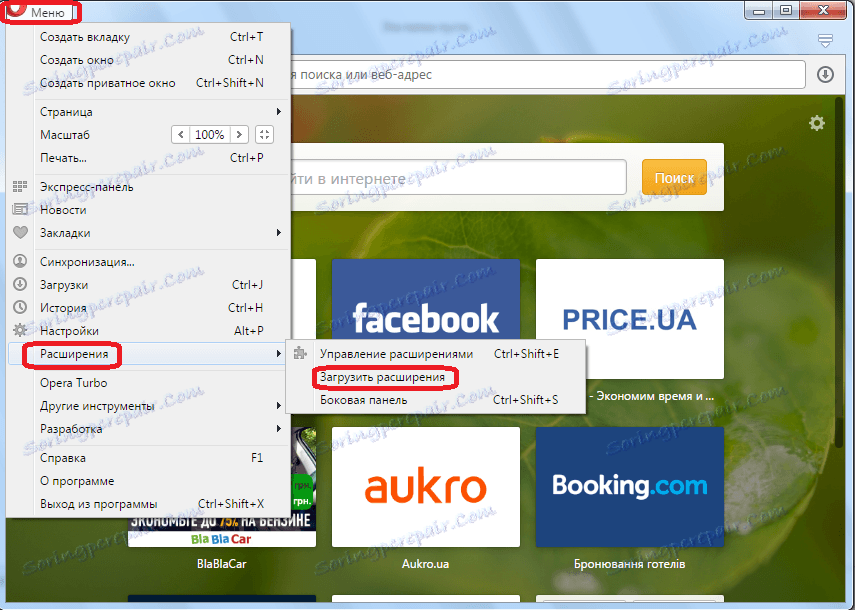
Получаваме рускоезичната част на официалния сайт на браузъра Opera. Във формуляра за търсене въведете AdBlock и кликнете върху бутона.

След това пренасочваме към страницата с резултатите от резултатите от търсенето. Ето най-подходящите допълнения към нашата молба. На първото място на издаването е само разширението, от което се нуждаем - AdBlock. Кликнете върху връзката към него.
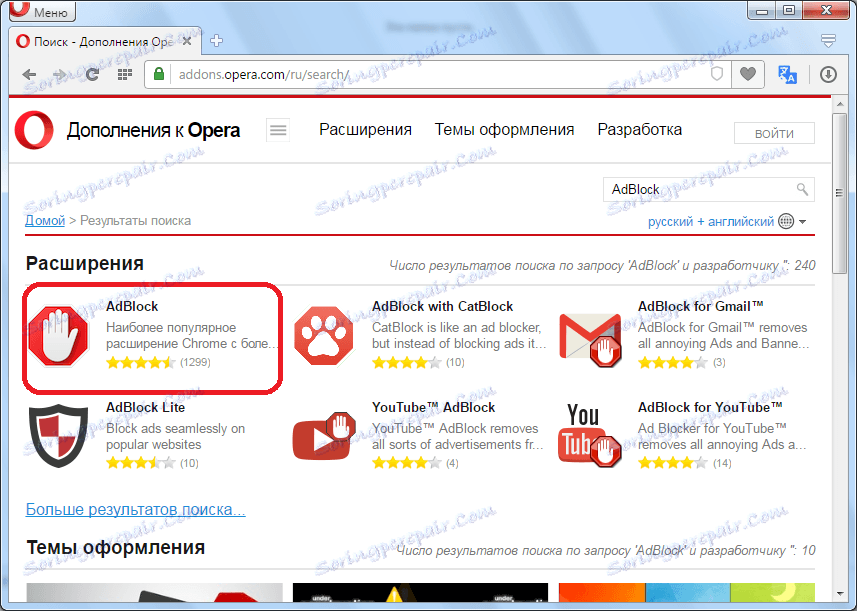
Ще стигнем до страницата на тази добавка. Тук можете да прочетете повече информация за него. Кликнете върху бутона в горния ляв ъгъл на страницата "Добавяне към Opera".
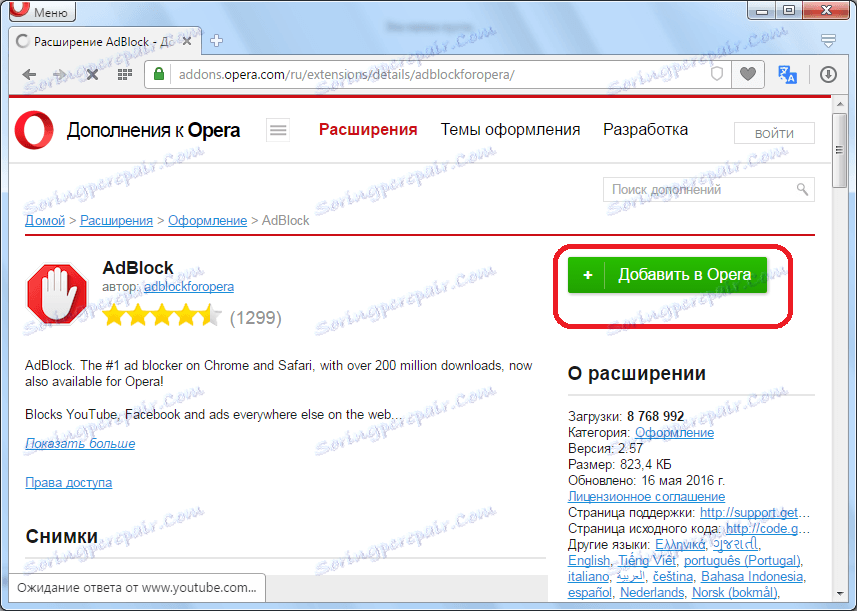
Изтеглянето на добавката започва, както е показано чрез промяна на цвета на бутона от зелено до жълто.
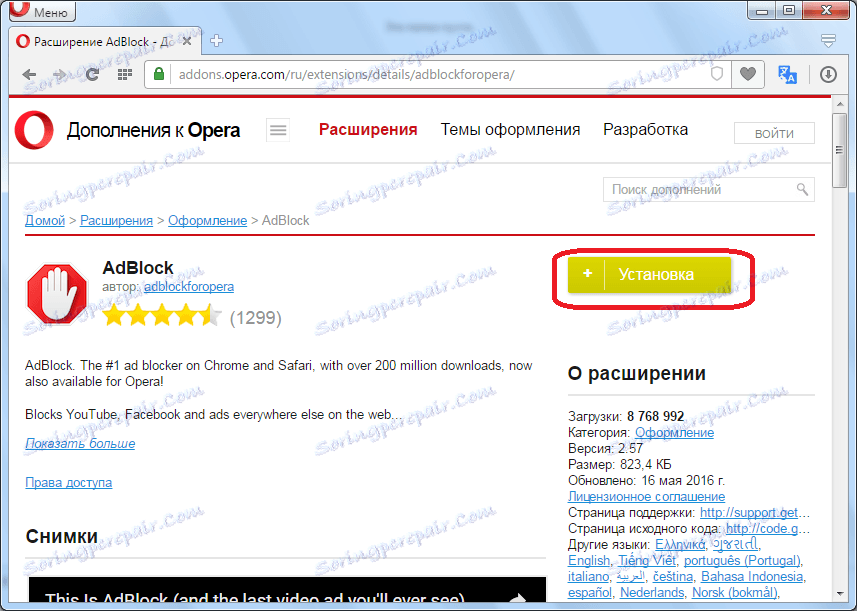
След това автоматично се отваря нов раздел на браузъра и се пренасочва към официалния AdBlock добавен сайт. Тук ни се иска да допринесем за развитието на програмата. Разбира се, ако можете да си го позволите, тогава се препоръчва да помогнете на разработчиците, но ако това е твърде голямо за вас, този факт няма да се отрази на работата на добавката.
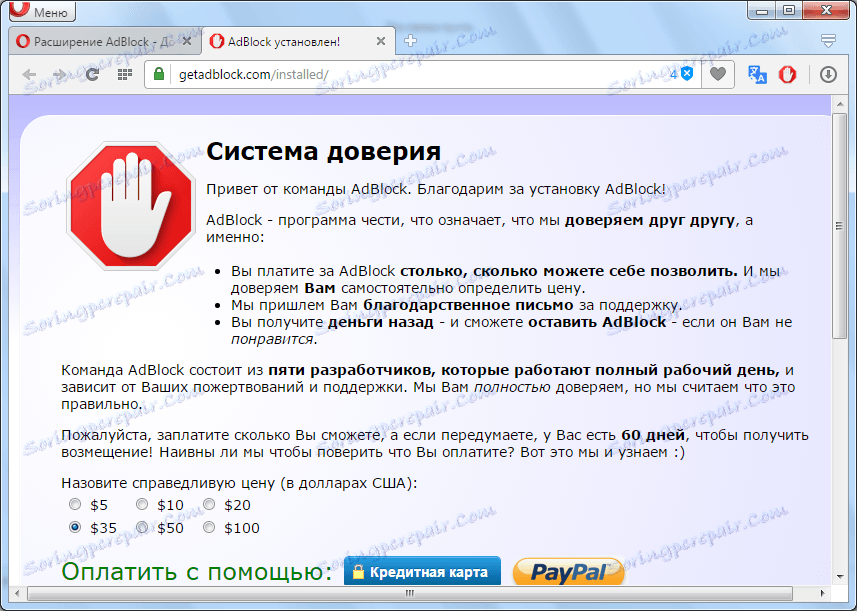
Връщаме се към страницата за инсталиране на добавката. Както можете да видите, бутонът промени цвета си от жълто в зелено, а върху него се казва, че инсталацията е завършена успешно. В допълнение, съответната икона се появи в лентата с инструменти на браузъра Opera.
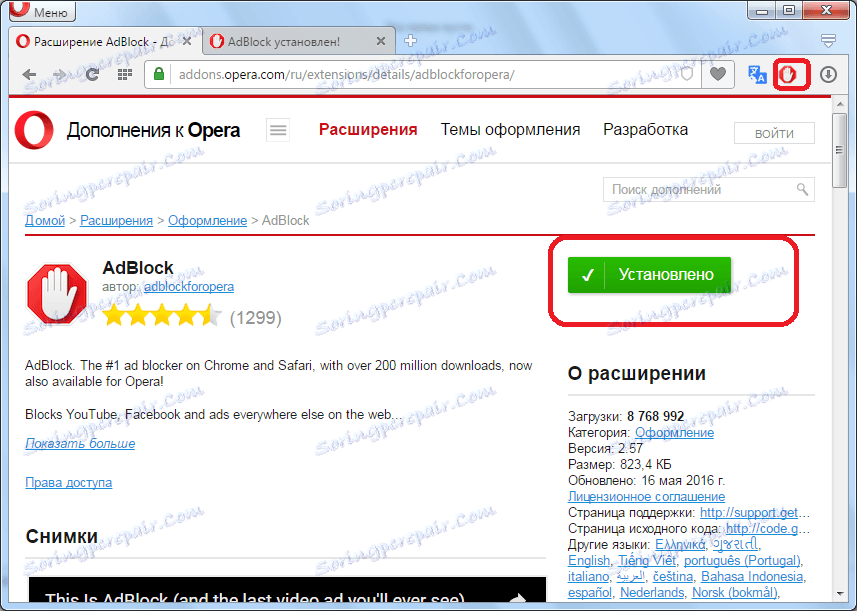
По този начин добавката AdBlock се инсталира и стартира, но за по-правилното й функциониране е възможно да се направят някои настройки за вас.
Настройки на разширението
За да отворите прозореца за настройки на добавката, кликнете върху неговата икона в лентата с инструменти на браузъра и изберете от падащия списък елемента "Опции".
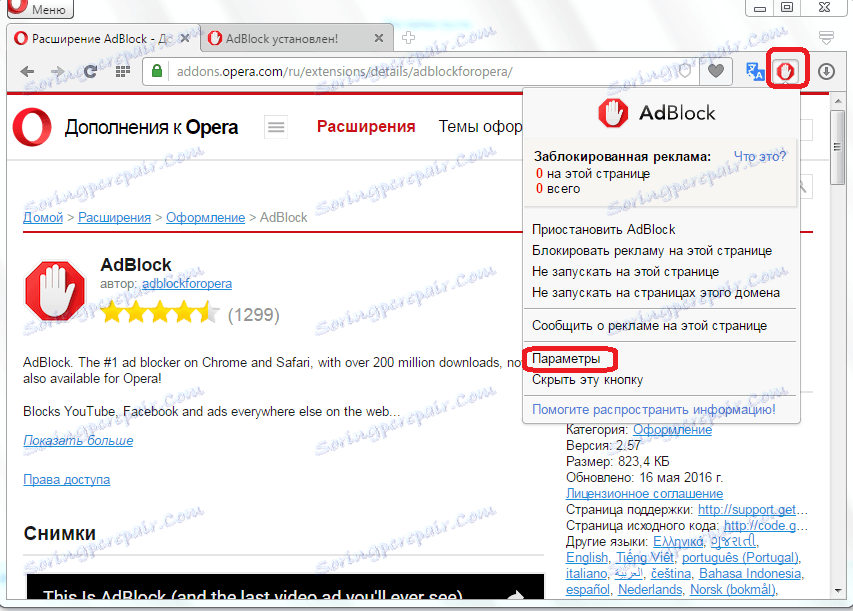
Ние го пускаме в главния прозорец на AdBlock.
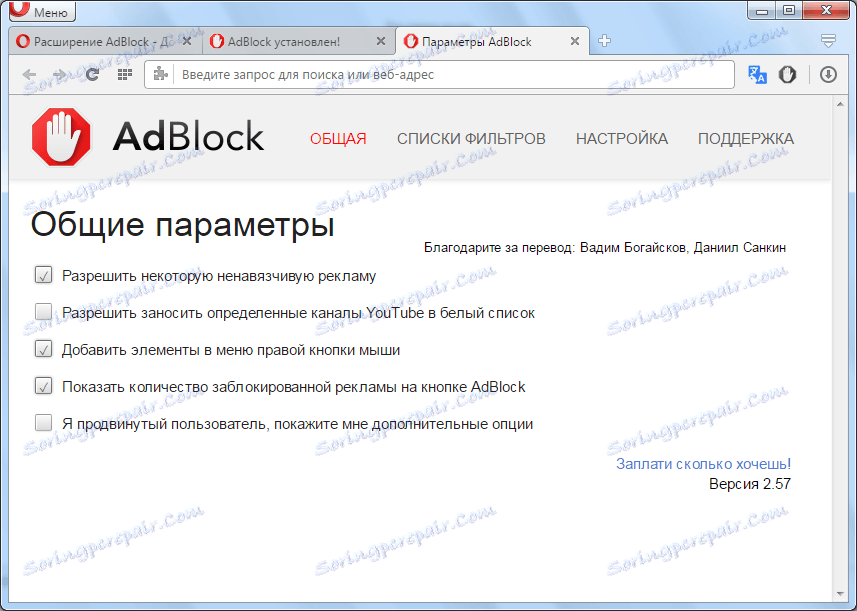
По подразбиране програмата AdBlock все още пропуска ненатрапчива реклама. Това се прави от разработчиците умишлено, тъй като като цяло без рекламиране на сайтовете не могат да се развиват толкова интензивно. Но ако искате, можете да премахнете отметката от опцията "Разрешаване на ненатрапчива реклама". По този начин ще забраните почти всички реклами във вашия браузър.
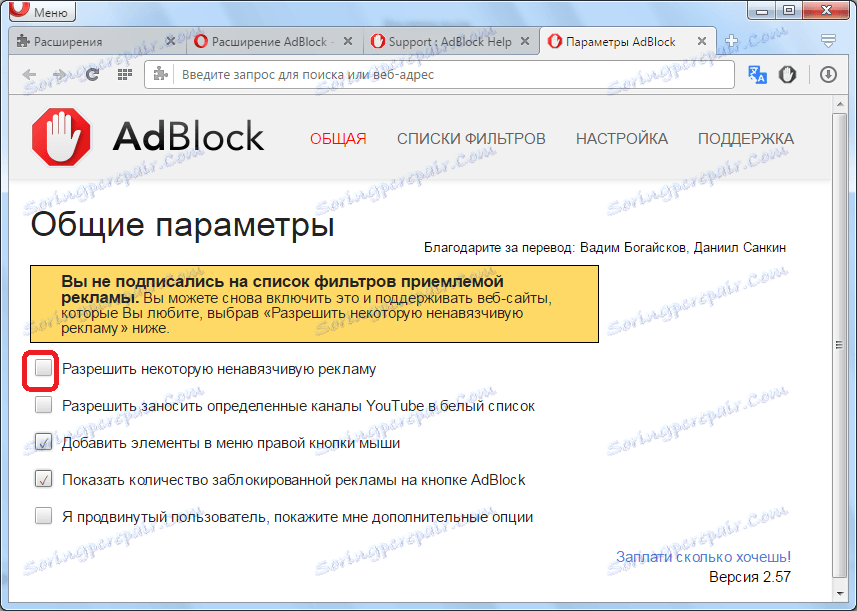
Съществуват и други опции, които могат да бъдат променени в настройките: разрешение за поставяне на канали в бял списък (деактивирано по подразбиране), възможност за добавяне на елементи към менюто с десния бутон на мишката (по подразбиране е активирано); визуална демонстрация на броя блокирани реклами.
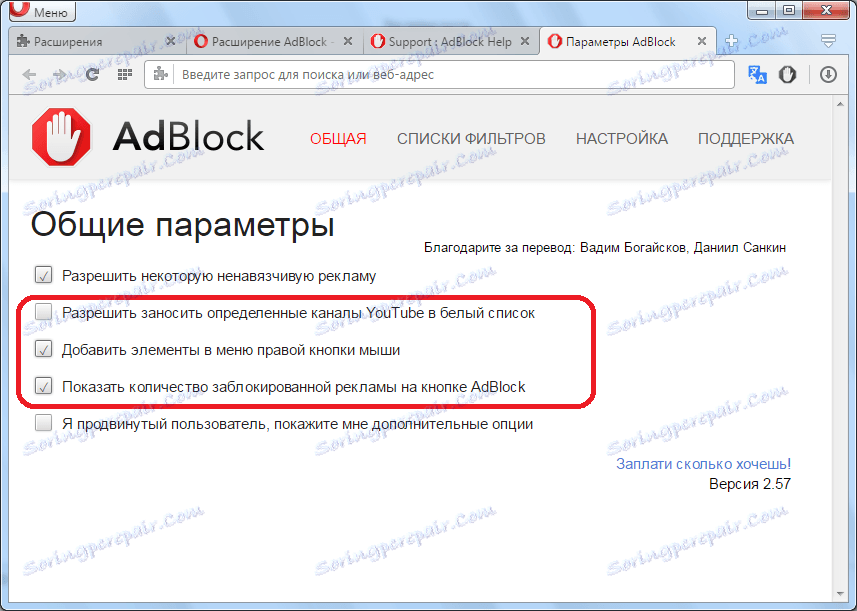
В допълнение, за напреднали потребители е възможно да се включат допълнителни опции. За да активирате тази функция, трябва да проверите съответната част от параметрите. След това е възможно по избор да се инсталират и други параметри, които са показани на снимката по-долу. Но за по-голямата част от потребителите тези настройки са ненужни, така че по подразбиране те са скрити.
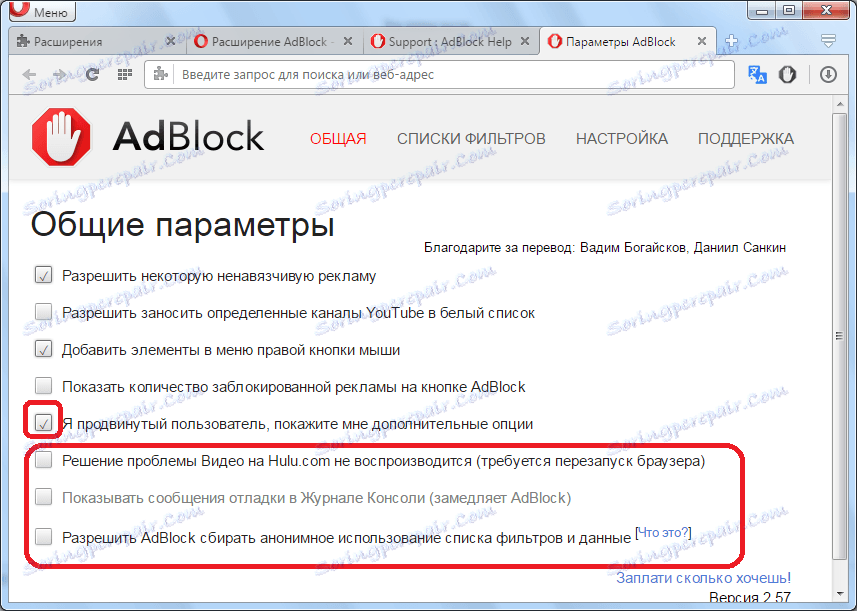
Добавяне на работа
След като направите горните настройки, разширението трябва да работи точно както се нуждае конкретният потребител.
Управлявайте работата на AdBlock, като кликнете върху бутона на лентата с инструменти. В падащото меню можем да видим броя на блокираните елементи. Можете незабавно да спрете действието на разширението, да активирате или деактивирате блокирането на реклами на определена страница, да игнорирате общите настройки на добавката, да рекламирате реклами на сайта на програмиста, да скриете бутона в лентата с инструменти и да преминете към настройките, които споменахме по-рано.
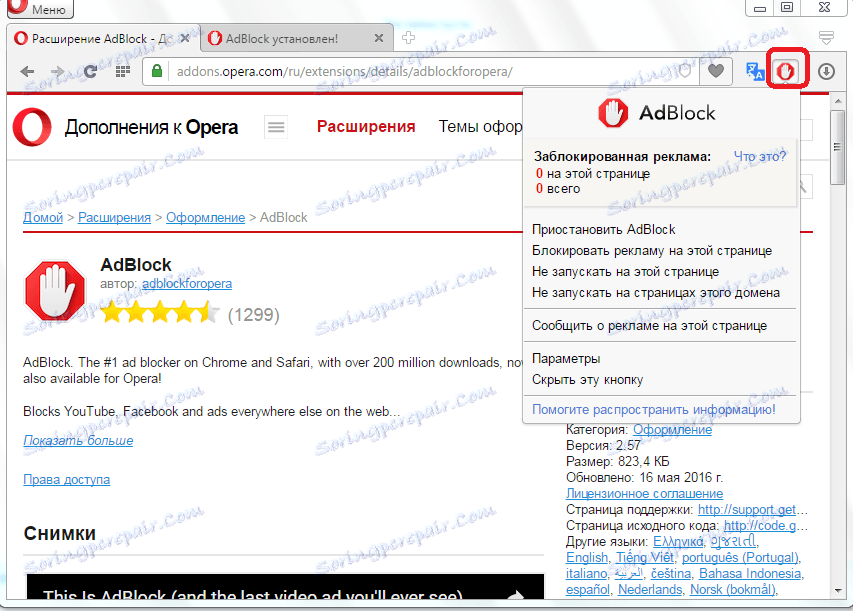
Изтриване на разширение
Има случаи, когато разширението на AdBlock трябва да бъде премахнато по някаква причина. След това отидете в секцията за управление на разширенията.
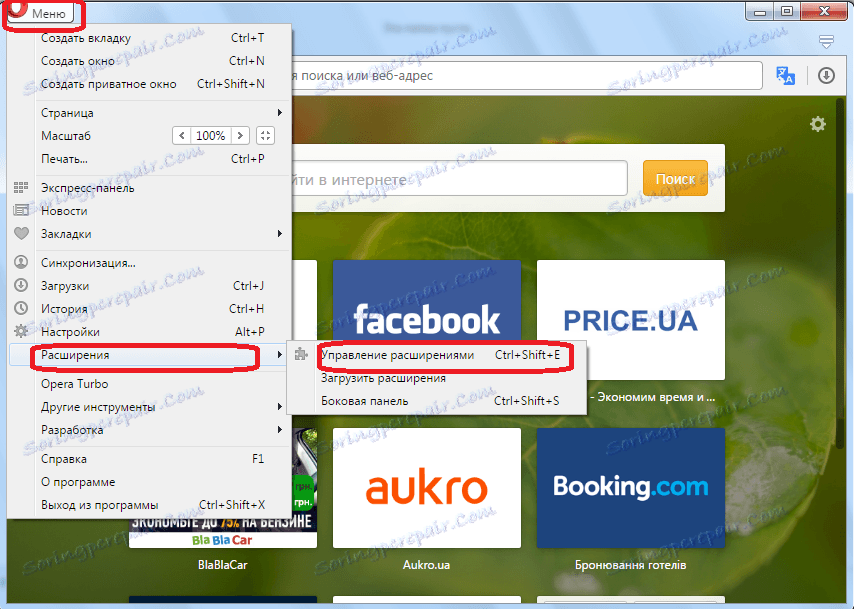
Тук трябва да кликнете върху кръста, разположен в горния десен ъгъл на добавката AdBlock. След това разширението ще бъде премахнато.
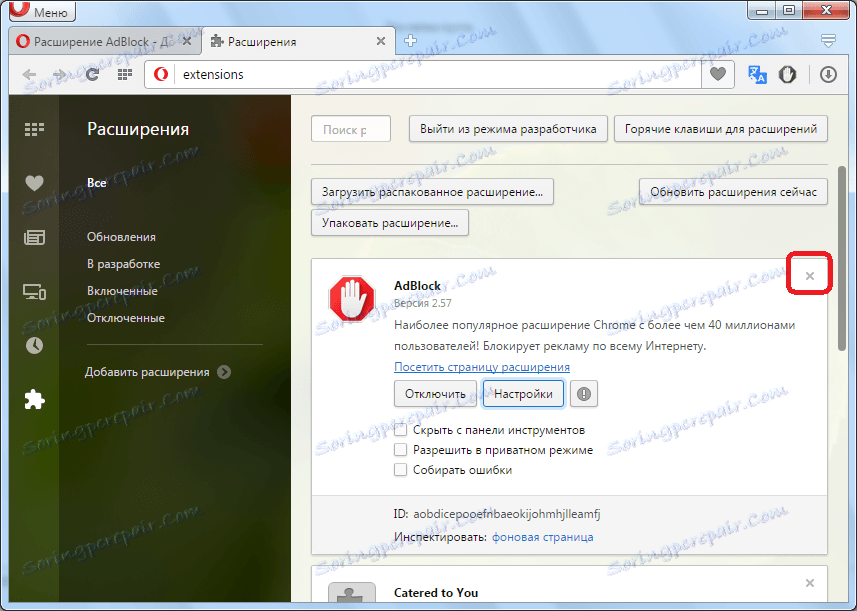
Освен това, в мениджъра на разширенията можете временно да деактивирате AdBlock, да го скриете от лентата с инструменти, да го разрешите да се използва поверително, да активирате събирането на грешки и да преминете към настройките.
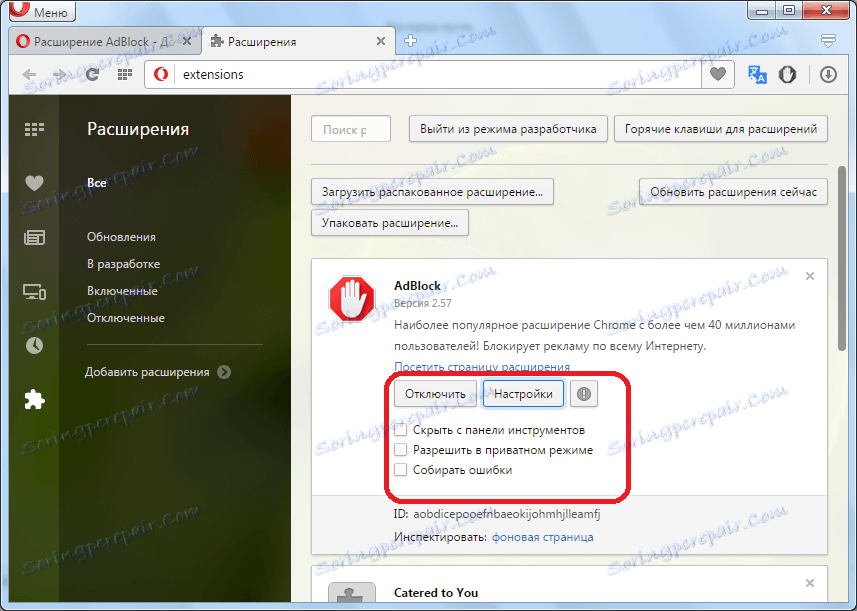
По този начин AdBlock е едно от най-добрите разширения в браузъра Opera, за да блокира рекламата и определено най-популярната. Това добавяне с много високо качество блокира рекламата и има чудесни възможности за персонализиране.
